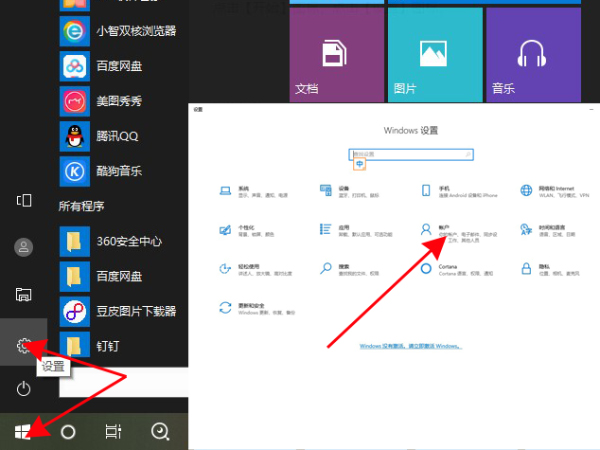电脑操作四个小巧招
电脑操作是我们的日常工作,但是,你想过没有,在电脑操作过程中有许多巧招可以利用,它能大大的方便我们的操作提高工作效率。
●1,巧"缩"篇幅 在WORD中,当你输入编排好的一个启事或一个说明书,刚好超出一页数行,而设置好的页面及版式又不便作调整,多费一张纸是小事,那寥寥几行"占据"一页显得不雅。与其费劲地去斟酌该删除哪些字句,不如灵活地使用WORD的"缩至整页"功能。方法是:选择"打印预览",在工具栏("打印预览"的工具栏)中点击"缩至整页"图标,再点击"关闭"。那超出整页的几行就被"安排"了,而且原来的段落不变。该功能虽然可以对多页进行"缩短"页面的操作,但那样会因为字体过小而难以阅读。所以,该"招"特别适用刚好超出数行的单页文档,如信件、海报、备忘录等。 ●2,巧设字体 使用WORD录入文档,编排字体时,我们一般都是在选择内容后,点击工具栏中字体的"字号",或在【格式】→【字体】的"字号"中选择大小。何不试试快捷键:"Ctrl+Shift+>"增大所选内容的字体大小,"Ctrl+Shift+<"减小所选内容的字体大小。而且,此"招"可以使字体"大"到1638磅("撑破"你的页面),小到1磅(让你"看不见")。当然,此"招"不能将所选内容设置为特殊需要的含"小数"磅值。 ●3,巧换"屏幕" 在WIN 95/98中进入MS-DOS方式时,若是"全屏幕"状态,则所有的中文文件名、提示信息等都变得乱七八糟。此时,我们无需去进行"MS-DOS 属性"的设置,只要:按快捷键"Alt+Enter",即可进行"全屏幕"与"窗口"模式得切换。这"招"方便吧? ●4,巧用"缩略图" 有时,我们需要"查找"某个图片,又不记得名字(怪谁?),仅知道它在某个文件夹内,而计算机中又无专门的"看图"工具,只好利用WINDOWS的"画图",一个个地"打开"(再"关闭")那数十个图片文件了。运气不好的话,有可能最后一个才是要找的。哇,好辛苦哟! 嘿,别烦,试试这"招":在资源管理器中选中那个"藏图"的文件夹,按鼠标右键,在弹出的快捷菜单中选择"属性"。然后在该文件夹的"属性"中,选中"常规"标签下的"启用缩略图查看方式"。至此,无需使用专门的看图工具,只要在资源管理器中打开该文件夹,文件夹内所有的图片都"显示"在你的屏幕上,不就很容易找到需要的那个了吗。如果要从更许多幅图片中"捞针"的话,此招是不是较好使?